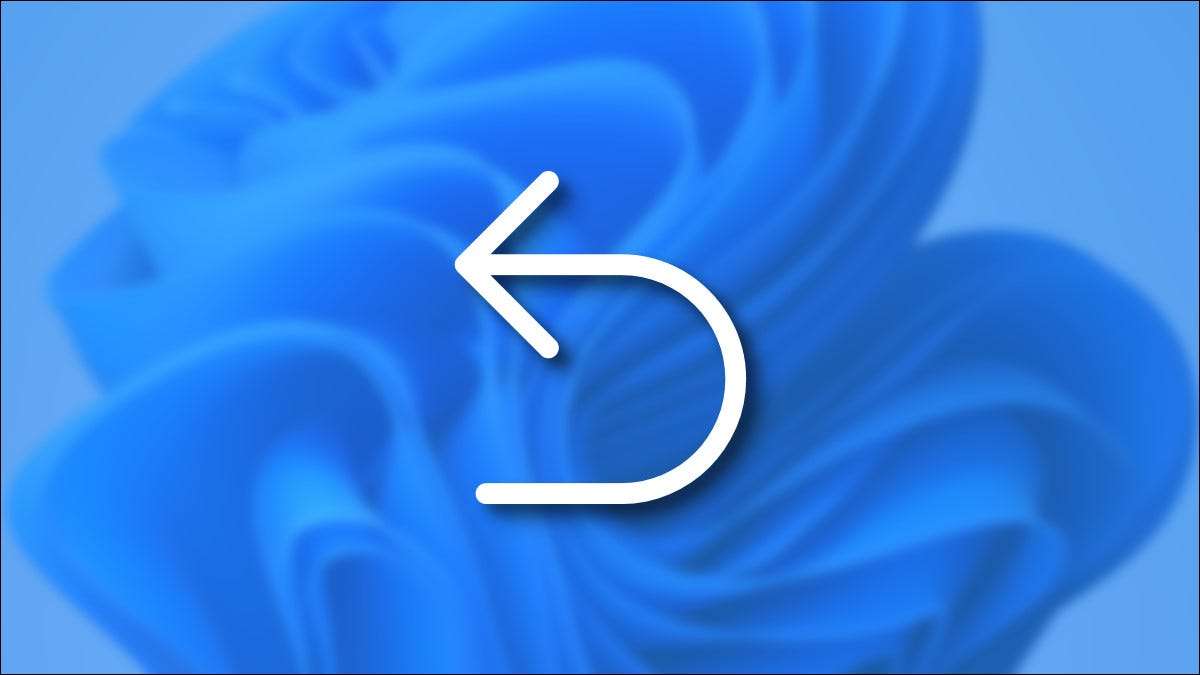
Wenn Sie auf Ihrem Windows 10 oder Windows 11-PC einen Fehler gemacht haben und einen Schritt zurückgehen möchten, ist es einfach, den eingebauten "Rückgängigmachen" -Binstanz zu verwenden. In ähnlicher Weise können Sie manchmal auch eine "redo" -aktion ausführen, um wieder herzustellen, was Sie gerade nicht berücksichtigen. So führen Sie beide Aktionen aus.
Wie man und (manchmal) redo mit Ihrer Tastatur rückgängig machen [fünfzehn]
Fast jede Windows-App unterstützt mindestens einen einfachen, einstufigen Rückgängigmachen. Um eine Aktion rückgängig zu machen, die Sie gerade in Windows ausgeführt haben, drücken Sie Strg + Z auf Ihrer Tastatur.
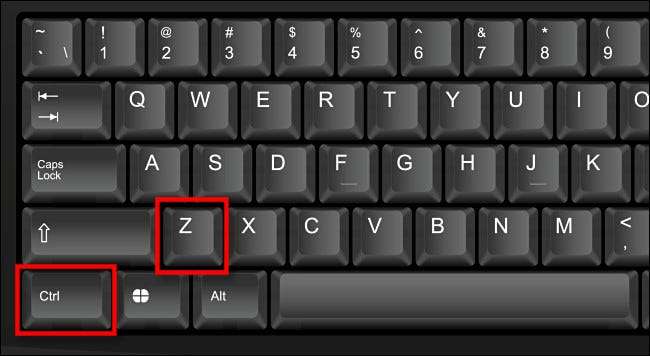
Einige Anwendungen (z. B. Adobe Photoshop und Microsoft Office) unterstützen mehrere Schritte von Rückgängig, und nehmen Sie jedes Mal einen weiteren Schritt zurück, wenn Sie den Befehl rückgängig machen. Wenn ja, können Sie ständig mit CTRL + Z drücken und freigeben, um so viele Stufen zurückzugeben, wie Sie benötigen.
In vielen Anwendungen - z. B. Microsoft Office-Apps - können Sie Strg + Y oder F4 auf Ihrer Tastatur drücken, um die Aktion, die Sie gerade nicht unbekannt sind.
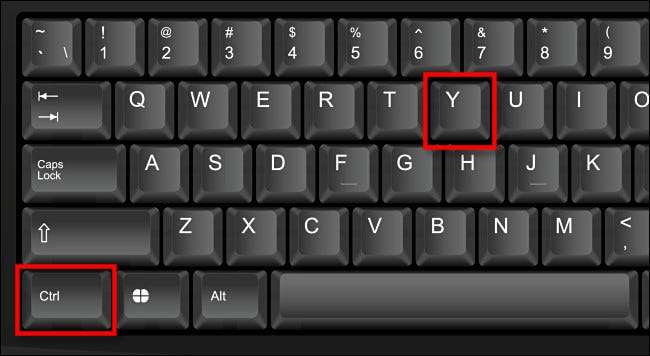
nicht wie auf einem Mac. Die Aktion "Redo" ist nicht universell in Windows implementiert. Sie müssen experimentieren und sehen, welche Anwendungen es unterstützen.
Wie man mit einem Menü oder Symbolleiste rückgängig macht [fünfzehn]
In vielen Apps, die über eine klassische Menüleiste "Datei / Edit" am Anfang des Fensters verfügen, können Sie eine Rückgängig machen, indem Sie auf "Bearbeiten" klicken und "Rückgängig" in der erscheinenden Speisekarte auswählen.
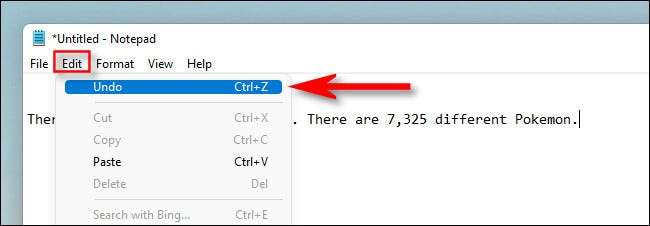
Ebenso legen einige Apps eine Option "Redo" -Option direkt unter "Rückgängig" im Menü "Bearbeiten" ( Wie Sie oft auf einem Mac sehen ). Die Menüleiste der klassischen Datei / Bearbeiten wird jedoch in Windows schwieriger. Stattdessen umfassen einige Apps wie Microsoft Word (und andere Office-Apps) spezielle, undo- und redo-Symbolleistenschaltflächen.
Klicken Sie auf den gekrümmten, linken Pfeil in der Quick Access-Symbolleiste, um ein Rückgängigmachen in Office-Apps auszuführen, auf den gebogenen, linken Spitzen-Pfeil in der Oberseite des Fensters.
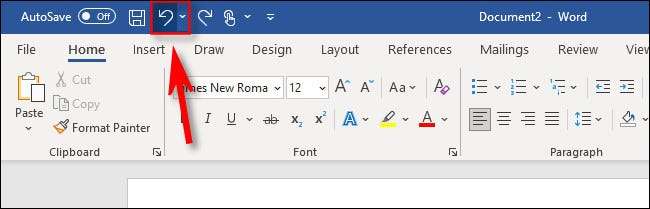
Um ein Wiedergutmacher durchzuführen, das zurückgegeben wird, was Sie als unbekannt ausführen
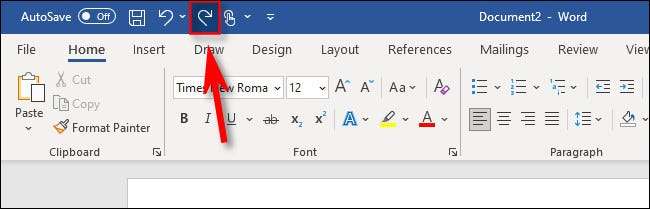
Andere Apps mit verschiedenen Symbolleistenschnittstellen haben wahrscheinlich verschiedene Designs für ihre Rückgängig- oder Wiederholungs-Tasten. Suchen Sie im Allgemeinen nach einem gekrümmten Pfeil, der nach links zeigt "Rückgängig". Sie können auch versuchen, mit der rechten Maustaste in einem Texteintrittsbereich mit der Suche nach einer Option "Rückgängig" zu klicken. Oder, wenn alles andere fehlschlägt, drücken Sie Strg + Z auf Ihrer Tastatur. Viel Glück!
VERBUNDEN: So nehmen Sie (und Wiederholen) auf dem Mac rückgängig







